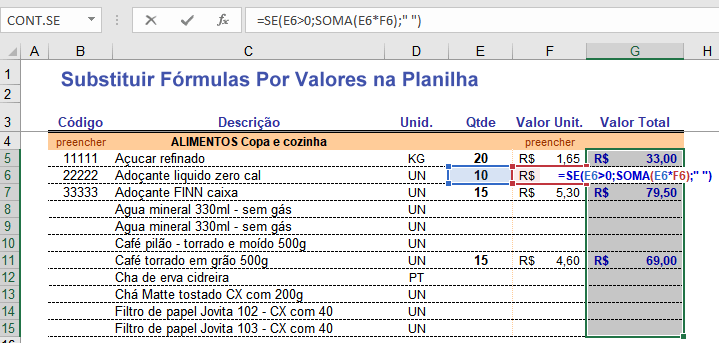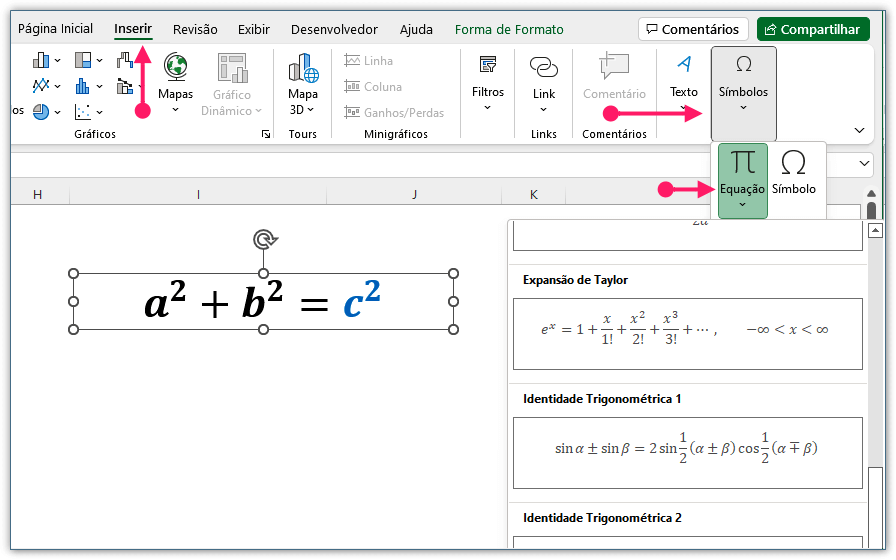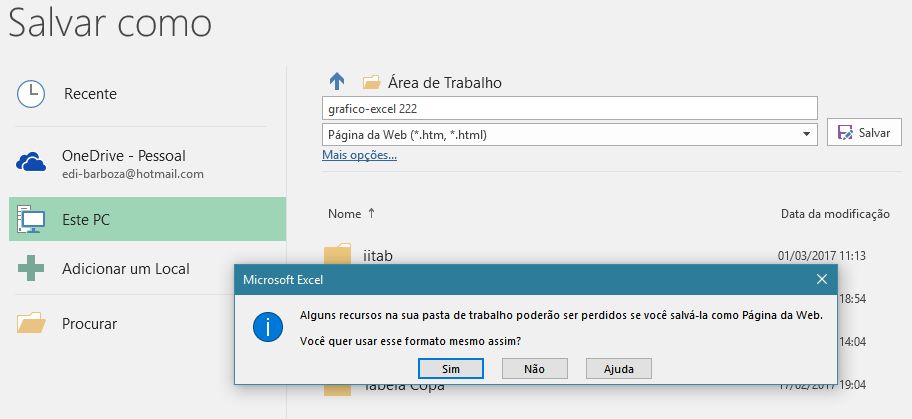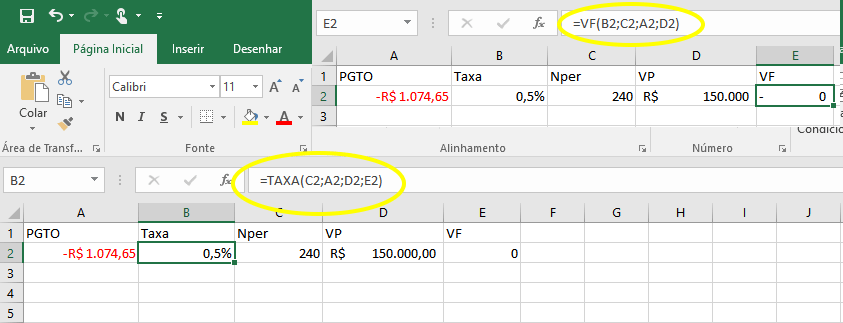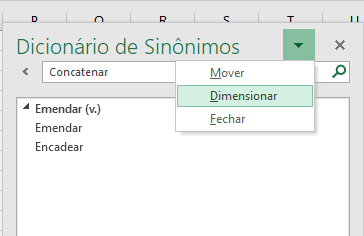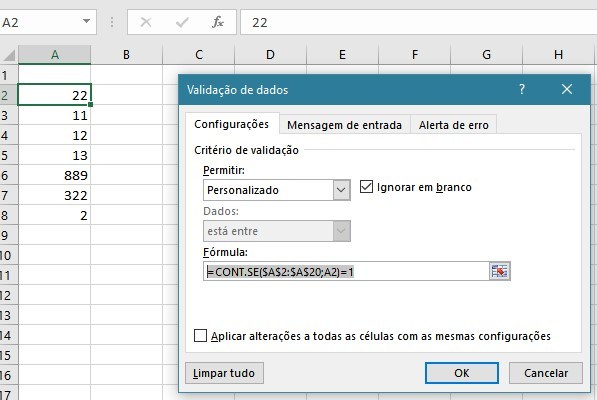Como Filtrar Registros Duplicados no Excel: Guia Completo com Filtro Automático e Fórmulas
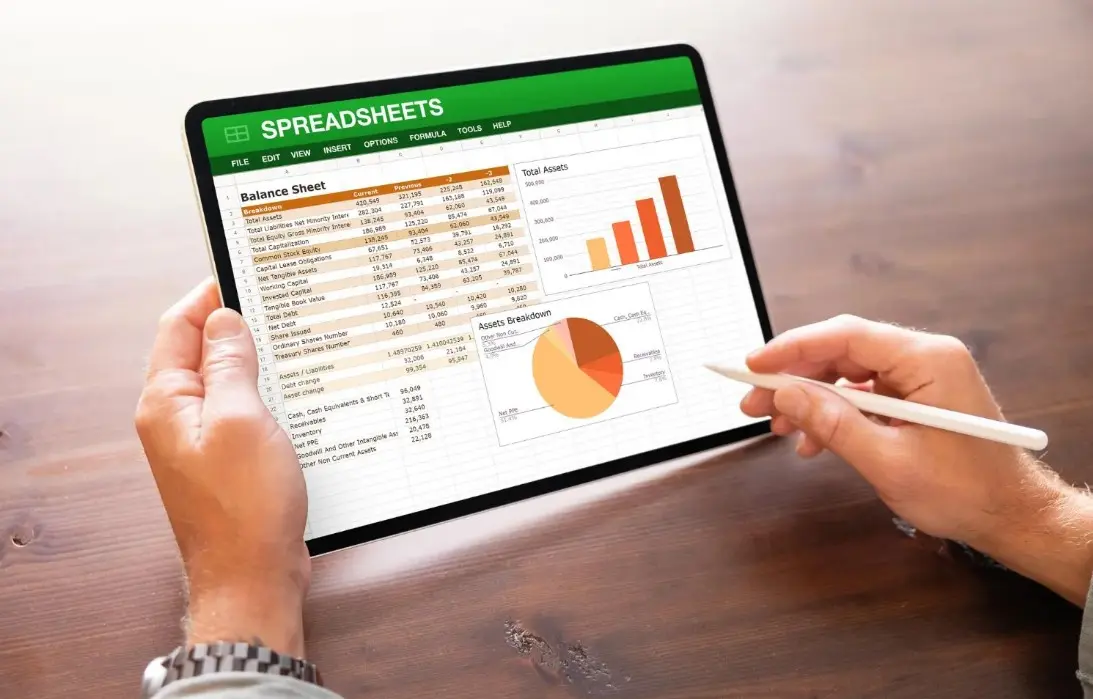
Aprenda como filtrar registros duplicados no Excel usando filtro automático e fórmulas avançadas. Tutorial completo com exemplos práticos, tabelas e dicas para otimizar sua produtividade.
O Excel é uma das ferramentas mais poderosas para análise de dados, mas lidar com registros duplicados pode ser um desafio constante para profissionais que trabalham com grandes volumes de informações. Saber como filtrar registros duplicados no Excel é uma habilidade essencial que pode economizar horas de trabalho manual e garantir a integridade dos seus dados.
Registros duplicados podem surgir por diversos motivos: importação de dados de diferentes fontes, erros de digitação, fusão de planilhas ou simplesmente pela natureza dos dados coletados. Independente da origem, identificar e gerenciar essas duplicatas é fundamental para manter a qualidade e confiabilidade das suas análises.
Neste tutorial abrangente, você aprenderá as principais técnicas para filtrar registros duplicados no Excel, desde métodos básicos usando filtros automáticos até fórmulas avançadas que oferecem maior controle e precisão. Abordaremos também as melhores práticas, vantagens de cada método e como escolher a abordagem mais adequada para cada situação.
Índice
- Métodos para Filtrar Registros Duplicados no Excel
- Gráficos de Leitura: Entendendo os Registros Duplicados
- Vantagens de Filtrar Registros Duplicados no Excel
- Melhores Práticas para Filtrar Registros Duplicados
- Casos de Uso Práticos
- Conclusão
- Perguntas Frequentes
- 1. Qual é a diferença entre identificar e remover registros duplicados no Excel?
- 2. Como o Excel determina qual registro duplicado manter quando uso "Remover Duplicatas"?
- 3. É possível filtrar registros duplicados baseado em apenas algumas colunas específicas?
- 4. Como filtrar registros duplicados em planilhas muito grandes sem travar o Excel?
- 5. As fórmulas para filtrar duplicatas funcionam com texto e números da mesma forma?
- 6. Como posso automatizar o processo de filtrar registros duplicados para usar regularmente?
Métodos para Filtrar Registros Duplicados no Excel
1. Usando Filtro Automático para Identificar Duplicatas
O filtro automático é uma das maneiras mais intuitivas de filtrar registros duplicados no Excel. Este método é ideal para visualizar rapidamente quais registros aparecem mais de uma vez em sua planilha.
Exemplo Prático - Base de Dados de Clientes:
| ID Cliente | Nome | Telefone | Cidade | |
|---|---|---|---|---|
| 001 | João Silva | joao@email.com | (11) 9999-1111 | São Paulo |
| 002 | Maria Santos | maria@email.com | (21) 8888-2222 | Rio de Janeiro |
| 003 | Pedro Costa | pedro@email.com | (31) 7777-3333 | Belo Horizonte |
| 004 | João Silva | joao@email.com | (11) 9999-1111 | São Paulo |
| 005 | Ana Oliveira | ana@email.com | (41) 6666-4444 | Curitiba |
| 006 | Maria Santos | maria@email.com | (21) 8888-2222 | Rio de Janeiro |
| 007 | Carlos Lima | carlos@email.com | (51) 5555-5555 | Porto Alegre |
Passos para aplicar o filtro automático:
- Selecione toda a tabela de dados (A1:E8)
- Vá para a aba "Dados" na faixa de opções
- Clique em "Filtro" para ativar o filtro automático
- Nas setas de filtro que aparecem no cabeçalho, selecione a coluna onde deseja identificar duplicatas
- No menu suspenso, desmarque "(Selecionar Tudo)" e marque apenas os valores que aparecem duplicados
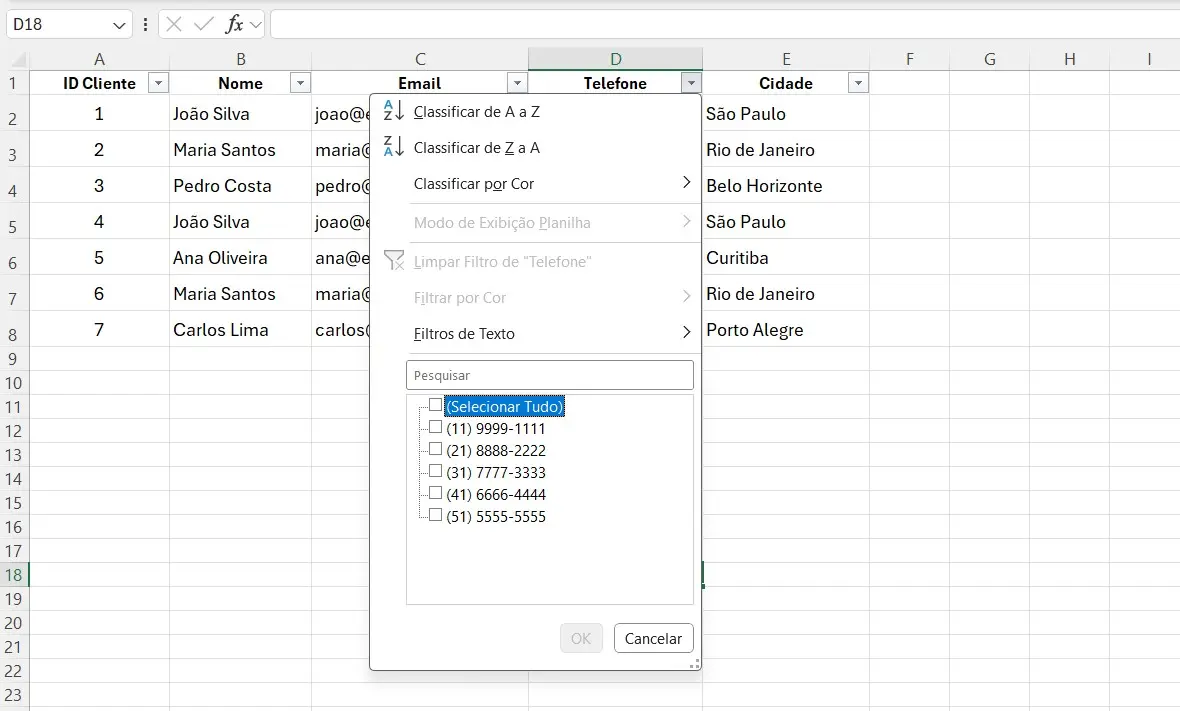
2. Formatação Condicional para Destacar Duplicatas
A formatação condicional é uma excelente forma de visualizar registros duplicados no Excel sem alterar a estrutura dos dados.
Exemplo com dados de vendas:
| Data | Vendedor | Produto | Valor | Região |
|---|---|---|---|---|
| 01/03/2024 | Carlos | Notebook | R$ 2.500,00 | Sudeste |
| 02/03/2024 | Ana | Mouse | R$ 50,00 | Sul |
| 03/03/2024 | Carlos | Notebook | R$ 2.500,00 | Sudeste |
| 04/03/2024 | Pedro | Teclado | R$ 150,00 | Nordeste |
| 05/03/2024 | Ana | Mouse | R$ 50,00 | Sul |
| 06/03/2024 | Maria | Monitor | R$ 800,00 | Centro-Oeste |
Como aplicar formatação condicional:
- Selecione o intervalo de dados (A2:E7)
- Vá para "Página Inicial" > "Formatação Condicional"
- Escolha "Realçar Regras das Células" > "Valores Duplicados"
- Configure a cor de destaque e clique em "OK"
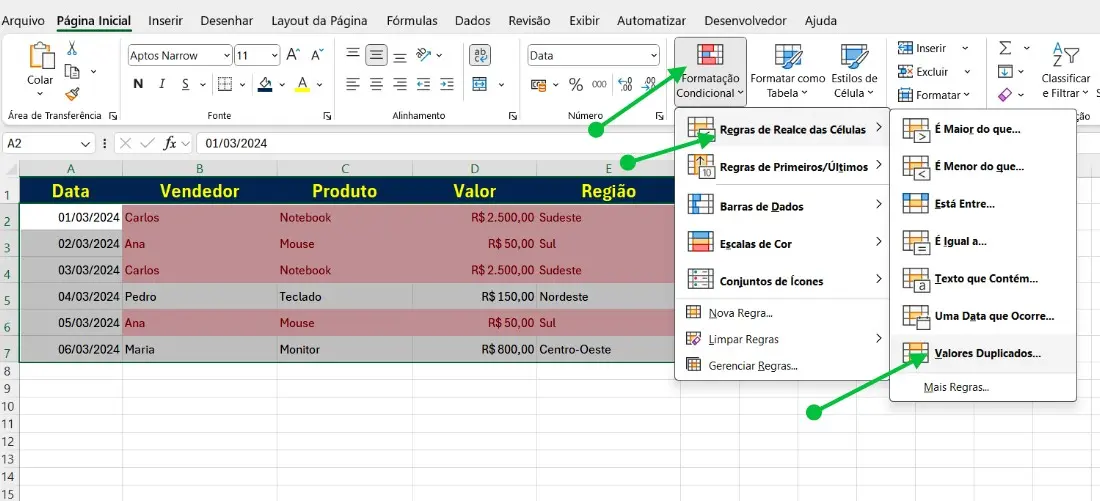
3. Fórmulas Avançadas para Filtrar Duplicatas
Fórmula CONT.SE para Identificar Duplicatas
A função CONT.SE é fundamental para filtrar registros duplicados no Excel de forma automatizada.
Exemplo de aplicação:
Na planilha de clientes anterior, adicione uma coluna "Duplicatas" com a fórmula:
=SE(CONT.SE($B$2:$B$8;B2)>1;"Duplicado";"Único")
| ID Cliente | Nome | Telefone | Cidade | Status | |
|---|---|---|---|---|---|
| 001 | João Silva | joao@email.com | (11) 9999-1111 | São Paulo | Duplicado |
| 002 | Maria Santos | maria@email.com | (21) 8888-2222 | Rio de Janeiro | Duplicado |
| 003 | Pedro Costa | pedro@email.com | (31) 7777-3333 | Belo Horizonte | Único |
| 004 | João Silva | joao@email.com | (11) 9999-1111 | São Paulo | Duplicado |
| 005 | Ana Oliveira | ana@email.com | (41) 6666-4444 | Curitiba | Único |
| 006 | Maria Santos | maria@email.com | (21) 8888-2222 | Rio de Janeiro | Duplicado |
| 007 | Carlos Lima | carlos@email.com | (51) 5555-5555 | Porto Alegre | Único |
Fórmula ÍNDICE e CORRESP para Filtrar Únicos
Para criar uma lista apenas com registros únicos, utilize a combinação de fórmulas:
=ÍNDICE($A$2:$A$8;MENOR(SE(CONT.SE($A$2:$A2;$A$2:$A$8)=0;LINHA($A$2:$A$8)-1);LINHA(A1)))
4. Remover Duplicatas com Ferramenta Nativa
O Excel possui uma ferramenta específica para filtrar registros duplicados no Excel e removê-los automaticamente.
Passos para usar a ferramenta "Remover Duplicatas":
- Selecione toda a tabela de dados
- Vá para "Dados" > "Remover Duplicatas"
- Marque as colunas que devem ser consideradas na comparação
- Clique em "OK" para remover as duplicatas
Tabela antes da remoção:
| Produto | Categoria | Preço |
|---|---|---|
| Notebook | Informática | R$ 2.500,00 |
| Mouse | Informática | R$ 50,00 |
| Notebook | Informática | R$ 2.500,00 |
| Teclado | Informática | R$ 150,00 |
| Mouse | Informática | R$ 50,00 |
Tabela após a remoção:
| Produto | Categoria | Preço |
|---|---|---|
| Notebook | Informática | R$ 2.500,00 |
| Mouse | Informática | R$ 50,00 |
| Teclado | Informática | R$ 150,00 |
Gráficos de Leitura: Entendendo os Registros Duplicados
Fluxograma do Processo de Identificação de Duplicatas
INÍCIO
↓
Selecionar dados
↓
Escolher método:
├── Filtro Automático → Visualização rápida
├── Formatação Condicional → Destaque visual
├── Fórmulas → Controle avançado
└── Remover Duplicatas → Limpeza automática
↓
Aplicar técnica escolhida
↓
Verificar resultados
↓
Ajustar se necessário
↓
FIM
Gráfico de Comparação de Métodos
| Método | Velocidade | Precisão | Flexibilidade | Dificuldade |
|---|---|---|---|---|
| Filtro Automático | Alta | Média | Baixa | Baixa |
| Formatação Condicional | Alta | Alta | Média | Baixa |
| Fórmulas CONT.SE | Média | Alta | Alta | Média |
| Remover Duplicatas | Muito Alta | Alta | Baixa | Muito Baixa |
Processo de Tomada de Decisão
Precisa visualizar duplicatas sem alterar dados?
↓ SIM
Usar Formatação Condicional
↓ NÃO
Precisa de controle granular sobre critérios?
↓ SIM
Usar Fórmulas Avançadas
↓ NÃO
Quer remoção rápida e simples?
↓ SIM
Usar Remover Duplicatas
↓ NÃO
Usar Filtro Automático
Vantagens de Filtrar Registros Duplicados no Excel
1. Melhoria na Qualidade dos Dados
Filtrar registros duplicados no Excel é essencial para manter a integridade dos dados. Duplicatas podem distorcer análises estatísticas, gerar relatórios imprecisos e levar a decisões empresariais equivocadas. Ao eliminar essas inconsistências, você garante que suas análises reflitam a realidade dos dados.
2. Economia de Tempo e Recursos
Automatizar o processo de identificação e remoção de duplicatas economiza tempo significativo em comparação com a verificação manual. Em planilhas com milhares de registros, essa economia pode representar horas ou dias de trabalho.
3. Otimização de Performance
Planilhas com menos dados processam mais rapidamente. Ao filtrar registros duplicados no Excel, você reduz o tamanho do arquivo e melhora a velocidade de cálculos e operações.
4. Precisão em Relatórios e Dashboards
Relatórios baseados em dados limpos oferecem insights mais precisos. Métricas como totais, médias e contagens ficam mais confiáveis quando duplicatas são eliminadas.
5. Conformidade com Regulamentações
Em setores regulamentados, a qualidade dos dados é crucial. Filtrar registros duplicados no Excel ajuda a manter conformidade com normas como LGPD, SOX e outras regulamentações que exigem precisão nos dados.
6. Redução de Erros em Processos Automatizados
Dados limpos reduzem erros em macros, fórmulas complexas e integrações com outros sistemas. Isso é especialmente importante em processos automatizados de negócio.
Melhores Práticas para Filtrar Registros Duplicados
1. Backup dos Dados Originais
Sempre faça uma cópia da planilha original antes de filtrar registros duplicados no Excel. Isso permite reverter alterações se necessário.
2. Defina Critérios Claros
Determine quais campos devem ser considerados na identificação de duplicatas. Nem sempre todas as colunas precisam ser idênticas para considerar um registro duplicado.
3. Validação de Resultados
Após aplicar qualquer método para filtrar registros duplicados no Excel, verifique manualmente uma amostra dos resultados para garantir precisão.
4. Documentação do Processo
Mantenha registro dos critérios utilizados e métodos aplicados. Isso facilita a replicação do processo e auditorias futuras.
5. Automatização com Macros
Para processos recorrentes, considere criar macros que automatizem o processo de filtrar registros duplicados no Excel.
Casos de Uso Práticos
Exemplo 1: Base de Dados de CRM
Empresas frequentemente enfrentam duplicatas em sistemas de CRM devido a múltiplas fontes de dados:
Cenário: Uma empresa possui registros de clientes vindos do site, telefone e eventos.
Solução: Usar fórmulas CONT.SE para identificar duplicatas baseadas em email, depois aplicar formatação condicional para análise visual.
Exemplo 2: Controle de Estoque
Duplicatas em controle de estoque podem causar problemas sérios:
Cenário: Produtos registrados múltiplas vezes com códigos ligeiramente diferentes.
Solução: Combinar filtro automático com fórmulas de texto para identificar códigos similares.
Exemplo 3: Folha de Pagamento
Erros em folha de pagamento podem ter implicações legais:
Cenário: Funcionários cadastrados múltiplas vezes devido a mudanças de setor.
Solução: Usar a ferramenta "Remover Duplicatas" baseada em CPF, mantendo o registro mais recente.
Conclusão
Dominar as técnicas para filtrar registros duplicados no Excel é uma competência fundamental para qualquer profissional que trabalha com dados. As metodologias apresentadas neste tutorial oferecem diferentes níveis de complexidade e controle, permitindo que você escolha a abordagem mais adequada para cada situação específica.
O filtro automático oferece uma solução rápida para visualização, a formatação condicional proporciona identificação visual eficiente, as fórmulas avançadas garantem controle granular, e a ferramenta nativa de remoção de duplicatas oferece simplicidade e velocidade.
A chave para o sucesso está em entender as características de seus dados, definir critérios claros para identificação de duplicatas e escolher o método mais apropriado. Lembre-se sempre de manter backups dos dados originais e validar os resultados obtidos.
Implementar essas práticas não apenas melhora a qualidade dos seus dados, mas também aumenta a eficiência dos processos e a confiabilidade das análises. Com dados limpos e organizados, você pode tomar decisões mais informadas e gerar relatórios mais precisos.
Pratique essas técnicas regularmente e considere automatizar processos recorrentes através de macros. O investimento em tempo para aprender essas habilidades será compensado pela economia de tempo e melhoria na qualidade do trabalho a longo prazo.
Perguntas Frequentes
1. Qual é a diferença entre identificar e remover registros duplicados no Excel?
Identificar registros duplicados significa localizar e destacar registros que aparecem mais de uma vez na planilha, sem alterá-los. Isso pode ser feito através de formatação condicional ou fórmulas. Remover registros duplicados, por outro lado, envolve excluir fisicamente as cópias extras dos dados, mantendo apenas uma instância de cada registro único. A remoção é irreversível (a menos que você tenha backup), enquanto a identificação é apenas visual.
2. Como o Excel determina qual registro duplicado manter quando uso "Remover Duplicatas"?
O Excel mantém sempre a primeira ocorrência do registro duplicado e remove as ocorrências subsequentes. Por exemplo, se o mesmo cliente aparece nas linhas 3, 7 e 12, o Excel manterá o registro da linha 3 e removerá os das linhas 7 e 12. Por isso é importante ordenar os dados adequadamente antes de usar esta ferramenta, colocando os registros mais importantes ou atualizados primeiro.
3. É possível filtrar registros duplicados baseado em apenas algumas colunas específicas?
Sim, é possível. Na ferramenta "Remover Duplicatas", você pode desmarcar as colunas que não devem ser consideradas na comparação. Com fórmulas CONT.SE, você pode especificar exatamente quais colunas usar nos critérios. Por exemplo, para considerar duplicatas apenas baseadas no email, mesmo que outros campos sejam diferentes, você usaria: =CONT.SE($C$2:$C$100;C2)>1 onde a coluna C contém os emails.
4. Como filtrar registros duplicados em planilhas muito grandes sem travar o Excel?
Para planilhas grandes (acima de 100.000 registros), recomenda-se: primeiro, desabilitar cálculo automático (Fórmulas > Opções de Cálculo > Manual); segundo, trabalhar com seções menores dos dados; terceiro, usar a ferramenta nativa "Remover Duplicatas" em vez de fórmulas complexas; quarto, considerar dividir os dados em várias abas ou arquivos; e quinto, aumentar a memória disponível fechando outros programas durante o processo.
5. As fórmulas para filtrar duplicatas funcionam com texto e números da mesma forma?
Sim, as fórmulas como CONT.SE funcionam tanto para texto quanto para números. No entanto, há algumas considerações importantes: espaços extras em texto podem fazer registros idênticos parecerem diferentes; diferenças de maiúsculas e minúsculas são ignoradas por padrão; números formatados como texto podem não ser reconhecidos como duplicatas de números reais; e datas podem ter problemas se estiverem em formatos diferentes. Para maior precisão, use as funções ARRUMAR() para texto e VALOR() para números.
6. Como posso automatizar o processo de filtrar registros duplicados para usar regularmente?
Para automatizar o processo, você pode: criar uma macro que executa os passos de identificação ou remoção de duplicatas; usar Power Query (Dados > Obter Dados) para criar um processo repetível de limpeza de dados; configurar fórmulas dinâmicas que se atualizam automaticamente quando novos dados são adicionados; criar templates com formatação condicional pré-configurada; ou usar o Power Automate (se disponível) para automatizar todo o fluxo de trabalho de limpeza de dados.
Este tutorial sobre como filtrar registros duplicados no Excel fornece as ferramentas necessárias para manter seus dados organizados e precisos. Continue praticando essas técnicas para dominar completamente o gerenciamento de dados no Excel.